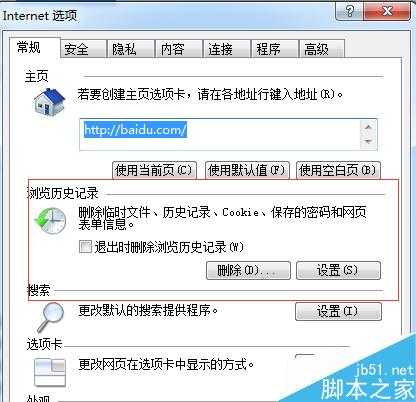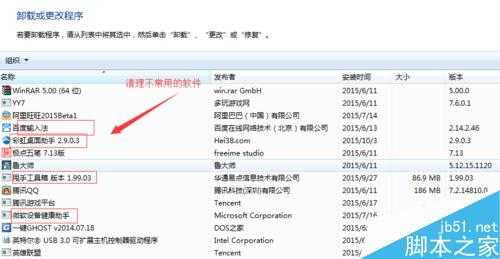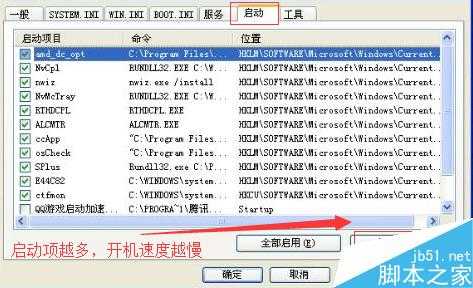方法/步骤
1、清理IE浏览器缓存。
现在的网站视频,flash,广告图片,淘宝图片等数据缓存非常多,日积月累浏览器中的缓存文件越来越多,会对浏览器打开网页造成非常大的影响。
电脑加速步骤一:打开ie浏览器-设置-internet选项-常规-浏览器历史记录-删除临时文件、历史记录、COOKIE、保存的密码和网页表单信息
2、清空回收站。
电脑系统自带的回收站,大家平常不用的照片,WORD文件,记事本,电影,不用的垃圾统统delete删除后,其实都是放在桌面的回收站中,而回收站默认属于电脑C盘(系统盘),一旦C盘的使用空间越来越满,电脑运行时进行检索所花费的时间越长,所以速度就慢下来了。
电脑加速步骤二:点击桌面回收站图标-右键-清空回收站
3、卸载程序。
刚买的系统很快,桌面也很干净,但是随着使用时间的加长,聊天软件,工作软件,视频软件,音乐软件,图片软件,下载软件等,各种软件慢慢占据了你的桌面,如果不花点时间清理一下,也会对系统的运行速度造成非常大的影响,下面我们就来对已安装的软件做一次大扫除
电脑加速步骤三:windows图标-控制面板-程序和功能-选中不常用或者不需要程序-右击卸载
4、清理电脑启动项。
电脑启动时间越来越长,表示电脑开机所启动的程序越来越多,所以耗费的时间就越长,有的程序开机启动并没有显示图标而是默默的在后台启动,难怪小白们发现不了
电脑加速步骤四:windows图标-运行-输入msconfig-启动-全部禁用
5、关闭杀毒软件。
对于某些电脑配置一般的同学,这招是非常有效果的,因为杀毒软件是不是就对电脑的磁盘进行扫描,或者对某个事件进行安全扫描,但是只要大家平时都上正规的门户网站中毒几率可以说是0%。
电脑加速步骤五:删除或者关闭杀毒软件
6、清理电脑磁盘。
windows系统自带的一项非常有用的加速运行速度的功能。
电脑加速步骤六:双击我的电脑-鼠标右键点击属性-常规-磁盘清理-勾选栏目-确认
注意事项
IE清理缓存时,注意清理表单信息会把默认记住的账号给清理掉,如果不想清理可以再设置中进行勾选
以上就是笔记本电脑越来越卡的解决方法介绍,操作很简单的,推荐到,喜欢的朋友可以跟着教程来学习!
免责声明:本站资源来自互联网收集,仅供用于学习和交流,请遵循相关法律法规,本站一切资源不代表本站立场,如有侵权、后门、不妥请联系本站删除!
更新日志
- 小骆驼-《草原狼2(蓝光CD)》[原抓WAV+CUE]
- 群星《欢迎来到我身边 电影原声专辑》[320K/MP3][105.02MB]
- 群星《欢迎来到我身边 电影原声专辑》[FLAC/分轨][480.9MB]
- 雷婷《梦里蓝天HQⅡ》 2023头版限量编号低速原抓[WAV+CUE][463M]
- 群星《2024好听新歌42》AI调整音效【WAV分轨】
- 王思雨-《思念陪着鸿雁飞》WAV
- 王思雨《喜马拉雅HQ》头版限量编号[WAV+CUE]
- 李健《无时无刻》[WAV+CUE][590M]
- 陈奕迅《酝酿》[WAV分轨][502M]
- 卓依婷《化蝶》2CD[WAV+CUE][1.1G]
- 群星《吉他王(黑胶CD)》[WAV+CUE]
- 齐秦《穿乐(穿越)》[WAV+CUE]
- 发烧珍品《数位CD音响测试-动向效果(九)》【WAV+CUE】
- 邝美云《邝美云精装歌集》[DSF][1.6G]
- 吕方《爱一回伤一回》[WAV+CUE][454M]